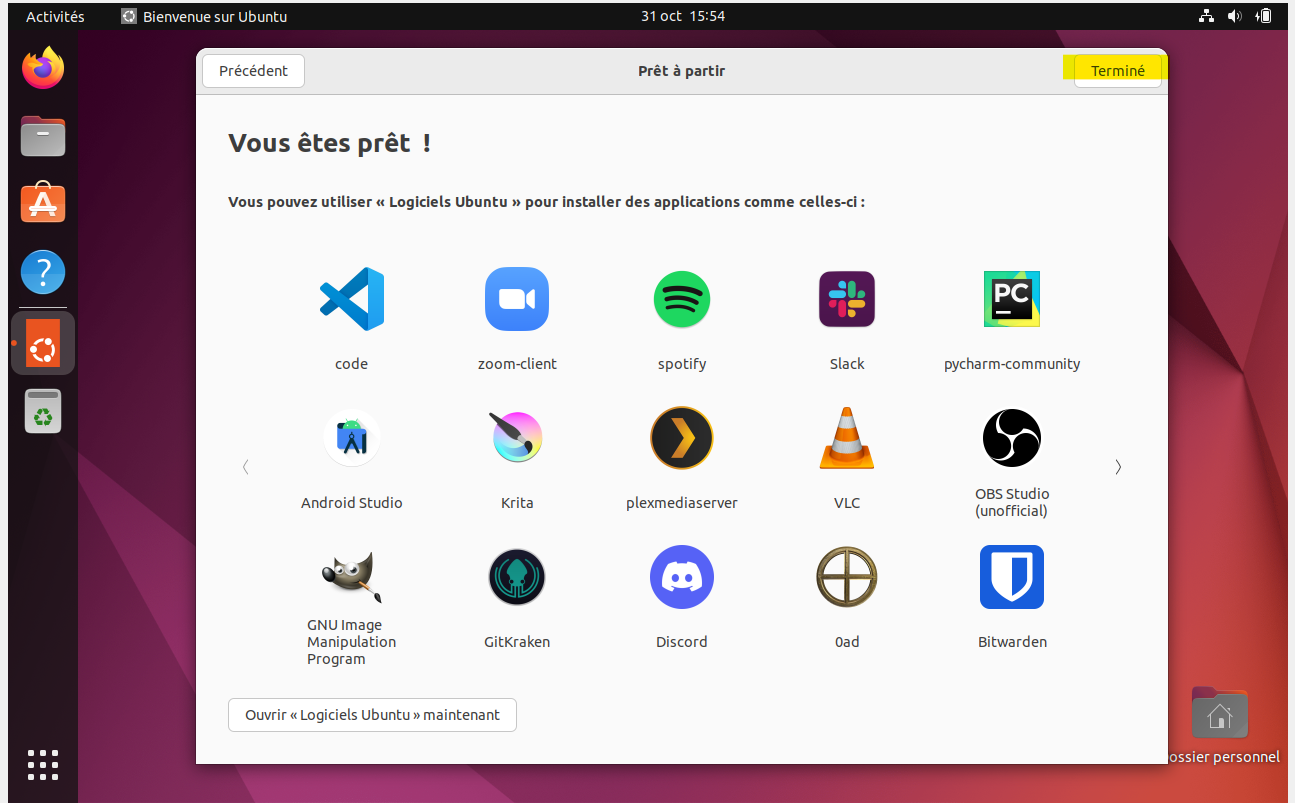Ubuntu 22.04
Voici la procédure d'installation.
Des les éléments théoriques seront intégrés à chacune des sections.
Veuillez démarrer le programme d'installation de Ubuntu à partir du ISO.
Il est préférable d'activer uniquement le disque interne pour l'installation dans le BIOS. Ceci facilitera la création des partitions.
1. Démarrage
-
Au démarrage du programme, il faut choisir le mode d'installation Sélectionnez Try or Install Ubuntu. Appuyez sur Enter pour confirmer.
-
Dans la section de gauche, sélectionnez la langue à installer.

-
Appuyez sur le bouton Installer Ubuntu.
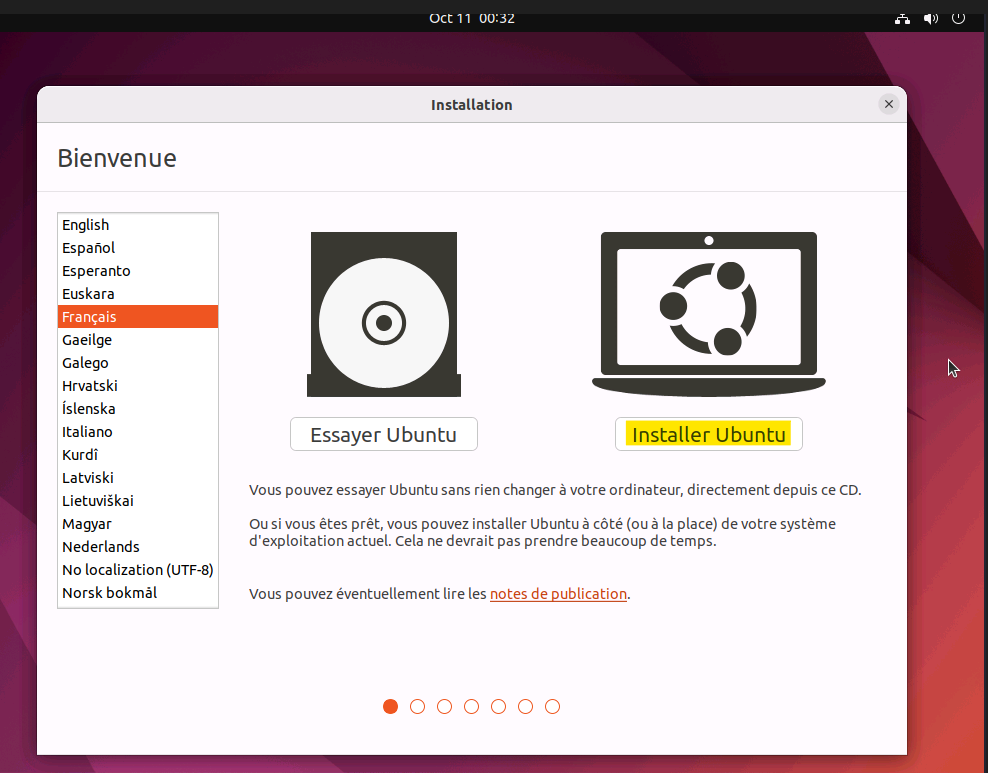
-
Sélectionnez la disposition du clavier et appuyez sur le bouton Continuer.
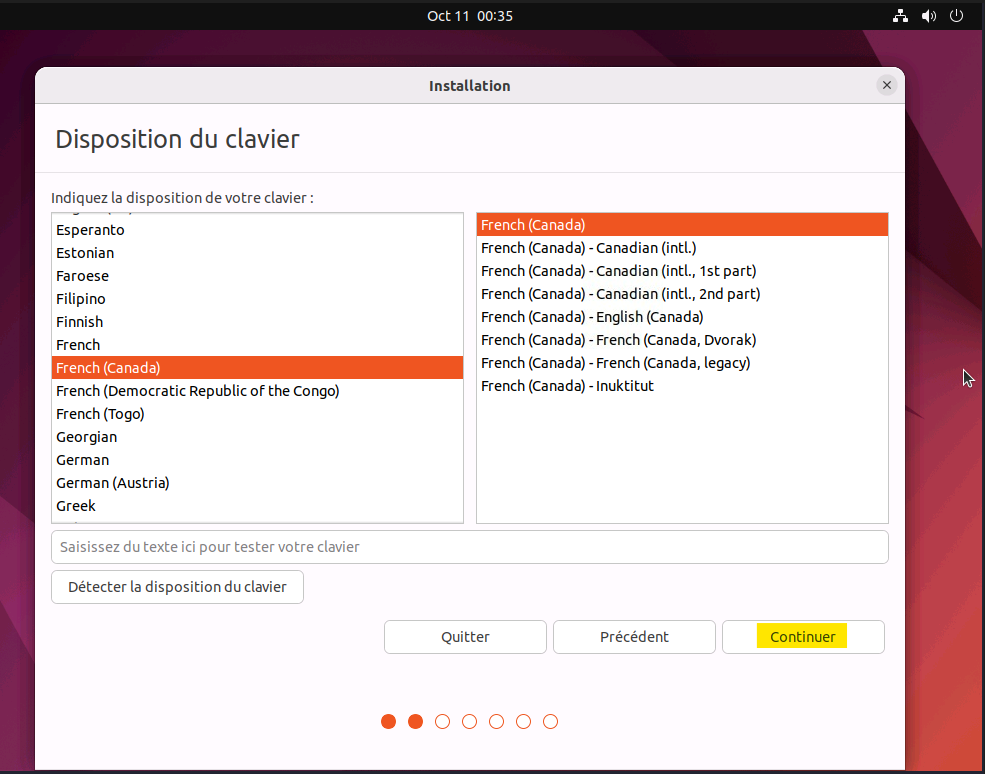
-
Sélectionnez les options d'installation. Par défaut, sélectionnez uniquement Installation minimale. Appuyez sur le bouton Continuer.
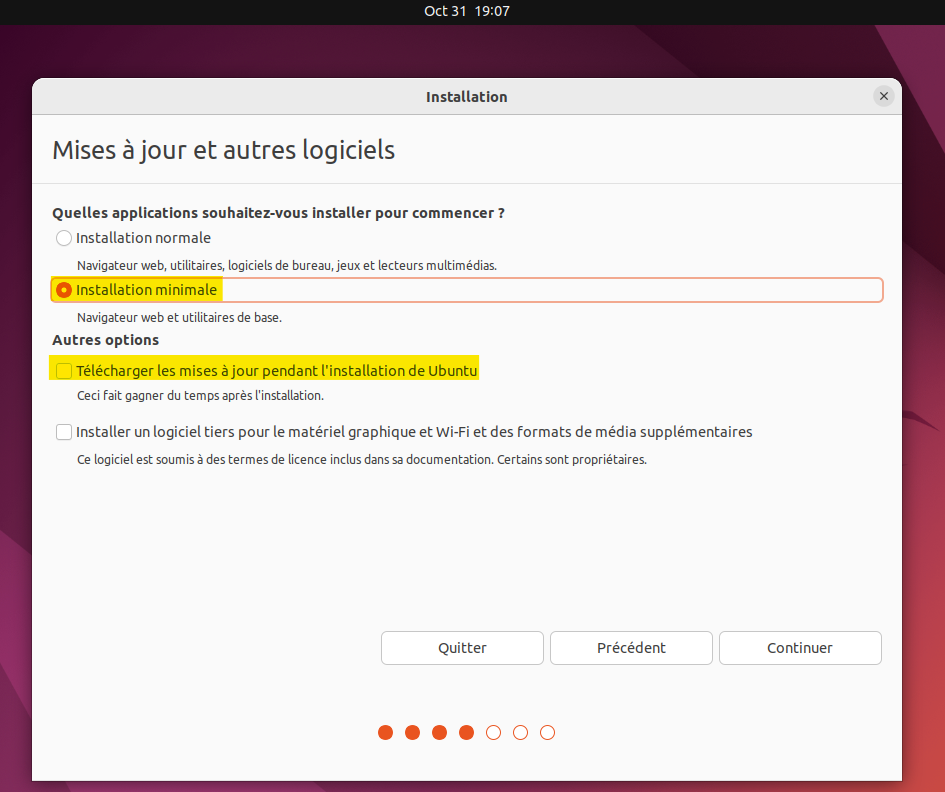 remarque
remarqueL'option installation minimale installe uniquement le système d'exploitation avec les utilitaires de base.
L'option installation normale installe plusieurs utilitaires pratiques comme GParted et Libre Office.
L'option Télécharger les mises à jour... permet d'installer les dernières mises à jour disponible en même temps que l'installation. L'installation initiale sera plus longue si cette option est sélectionnée, mais il est recommandé de faire les mises à jour le plus rapidement possible.
-
Sélectionnez la ville la plus proche de votre secteur. Pour le Québec, la ville de Toronto est suggérée. Appuyez sur le bouton Continuer.
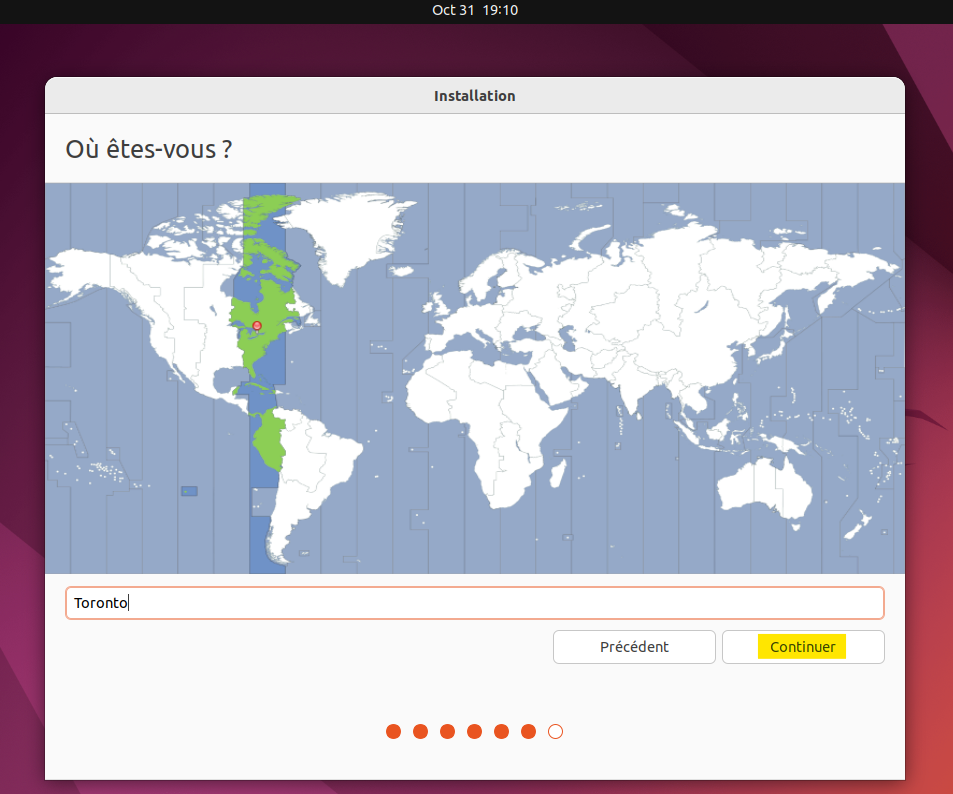
2. Création des partitions
-
Sélectionnez l'option Effacer le disque et installer Ubuntu. Il est préférable de laisser le programme d'installation de créer les partitions.
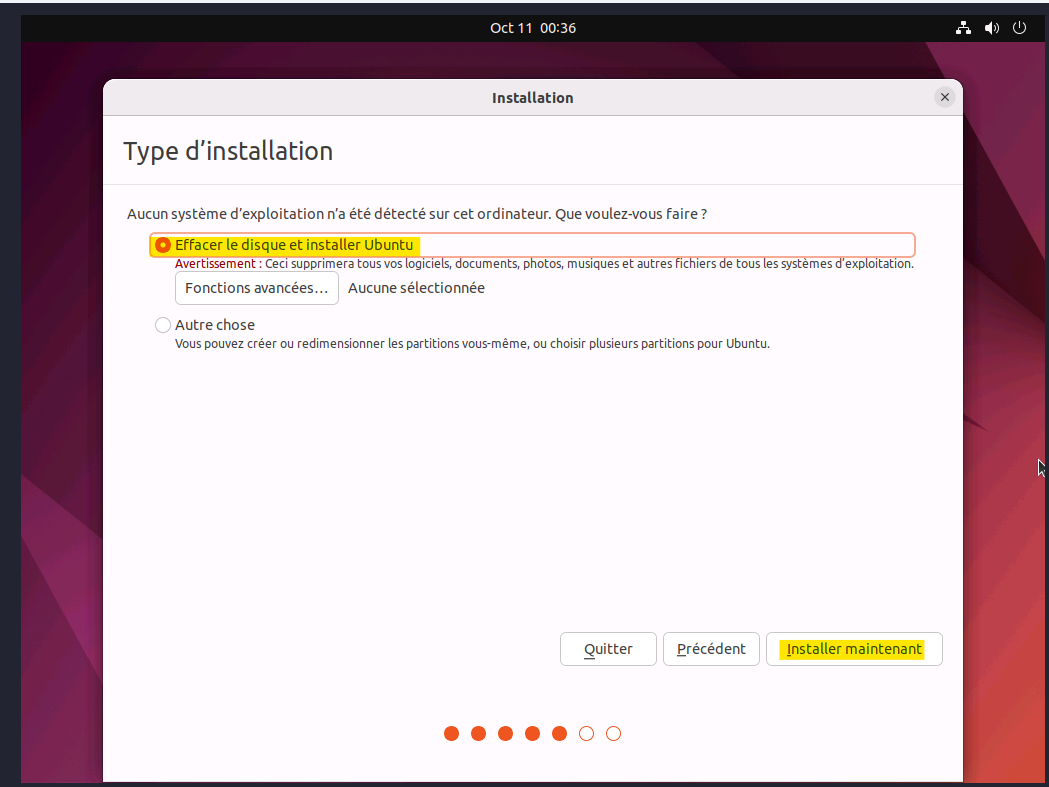
-
Appuyez sur le bouton Continuer pour accepter la création des partitions.
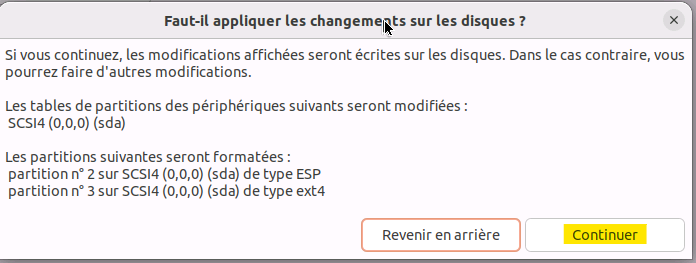
3. Configuration
-
Dans le champ Votre nom, veuillez inscrire le nom de l'utilisateur principal.
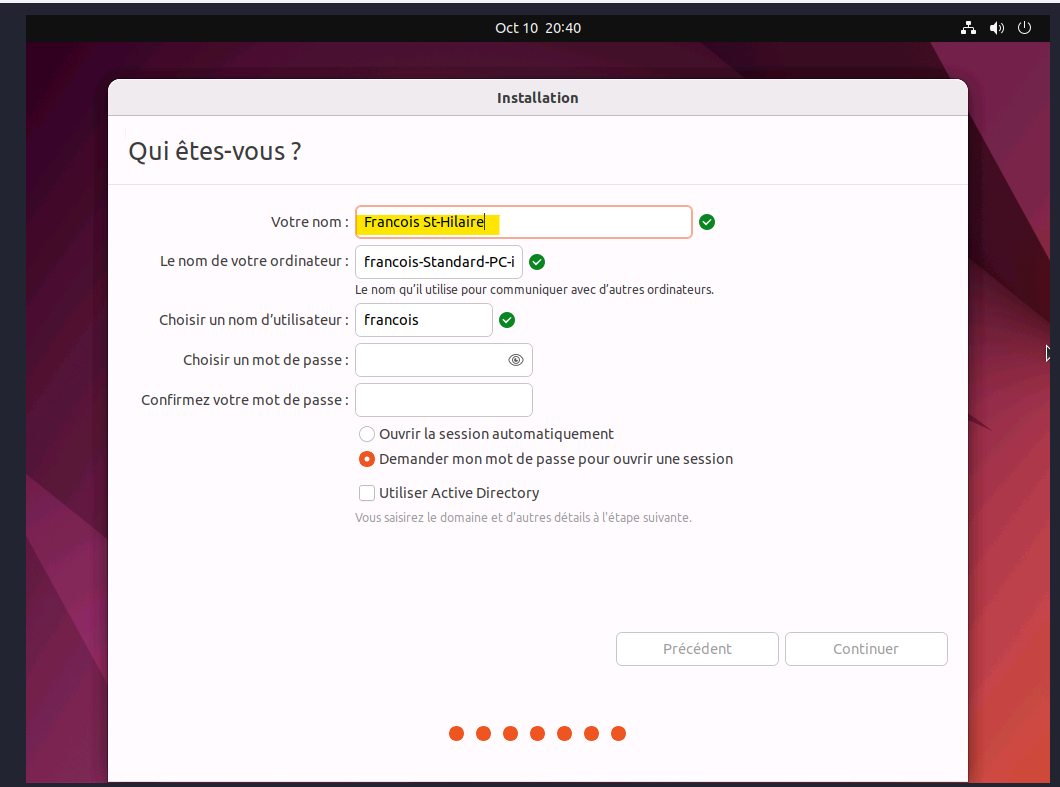
-
Dans le champ Le nom de votre ordinateur, veuillez inscrire le nom de l'ordinateur.
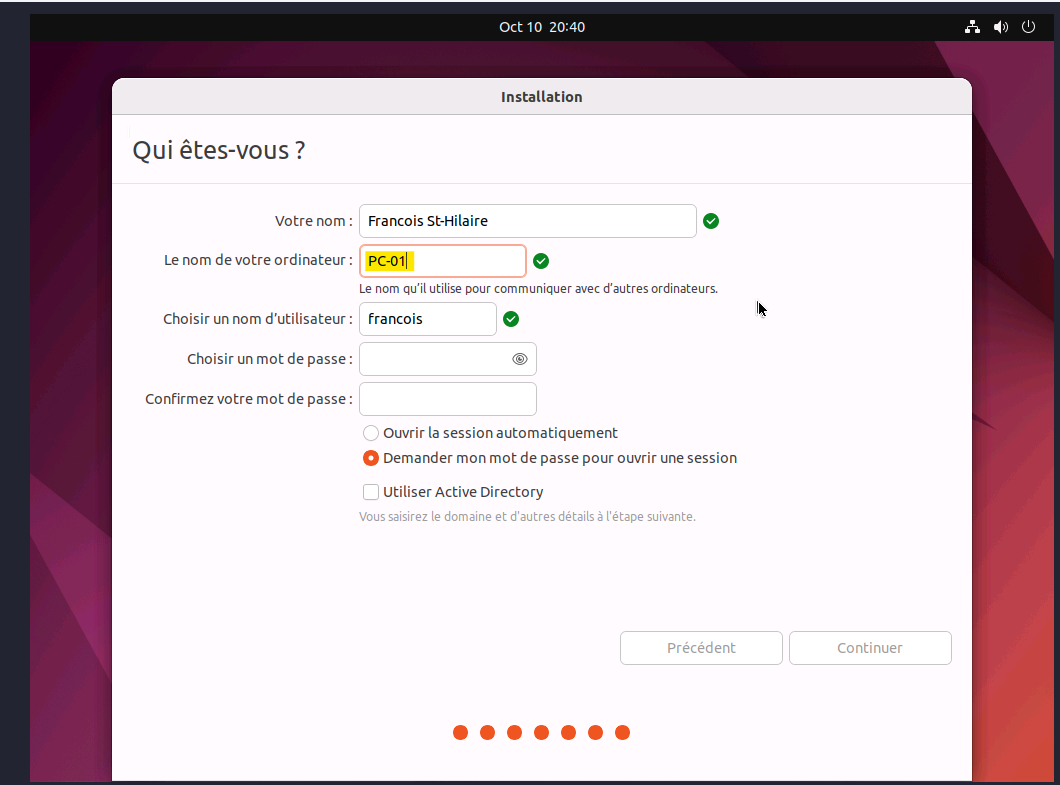
-
Dans le champ Choisir un nom d'utilisateur, veuillez inscrire le nom de l'utilisateur principal de l'ordinateur.
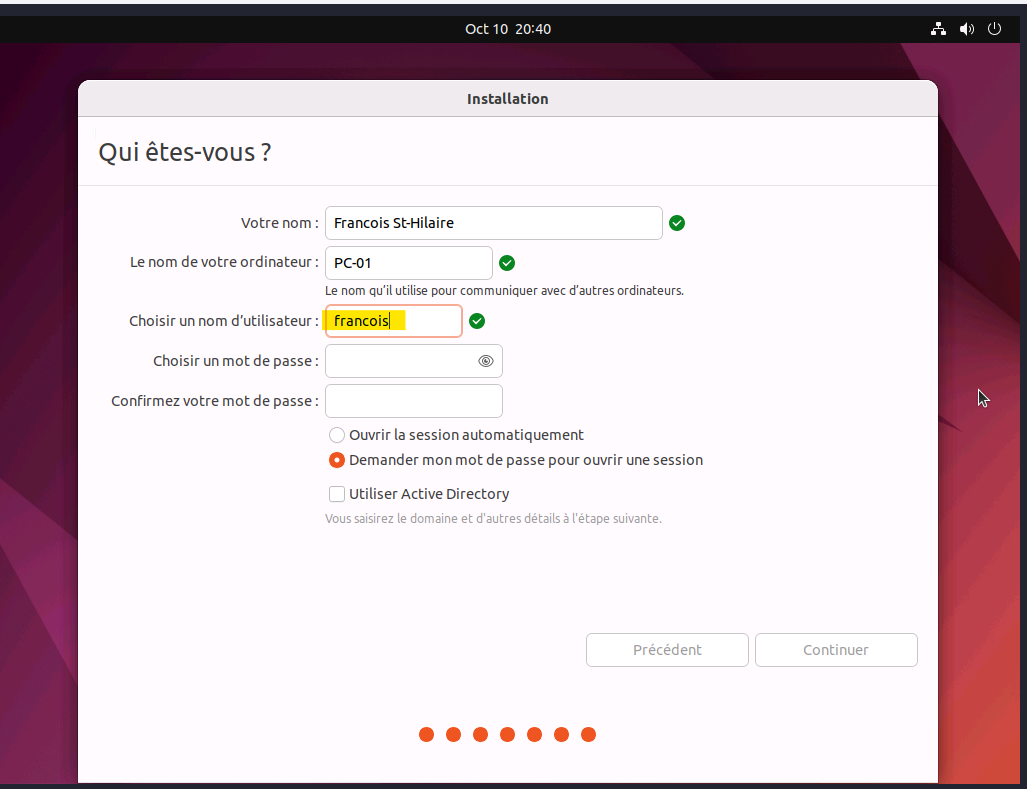
-
Inscrivez le mot de passe de l'utilisateur dans les champs Choisir un mot de passe et Confirmez votre mot de passe.
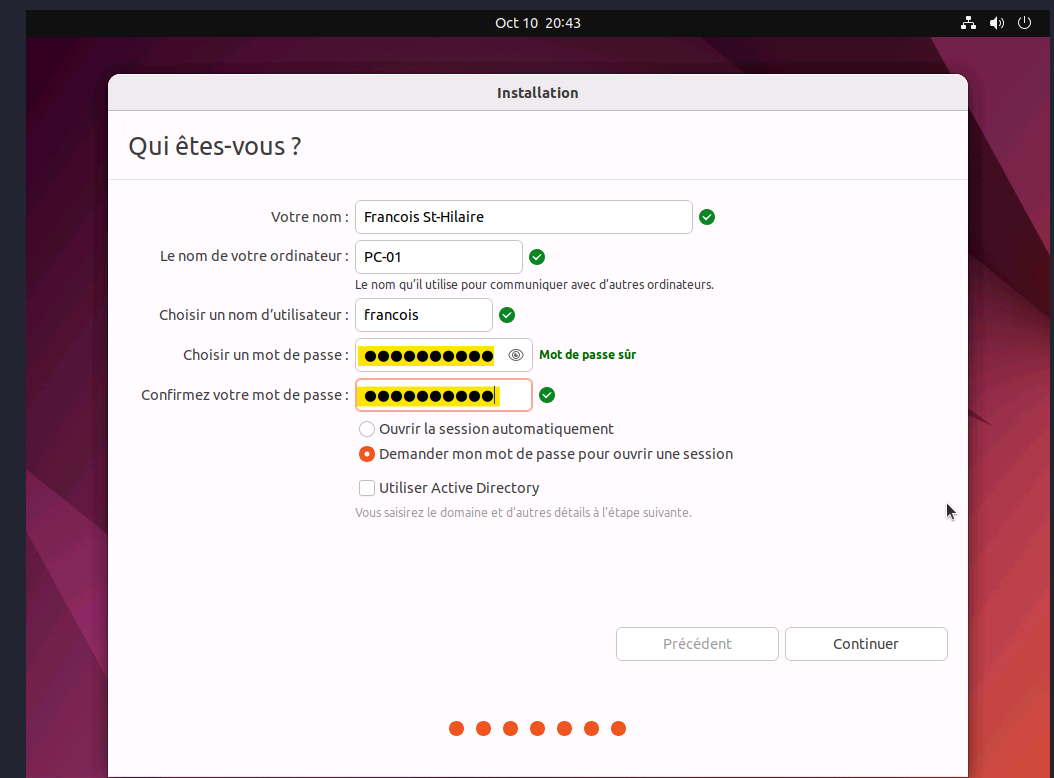
-
Appuyez sur le bouton Continuer pour accepter la configuration.

4. Finalisation
-
Appuyez sur le bouton Redémarrer maintenant pour finaliser l'installation.

-
Retirez la clé USB et appuyez sur la touche ENTER pour redémarrer l'ordinateur.
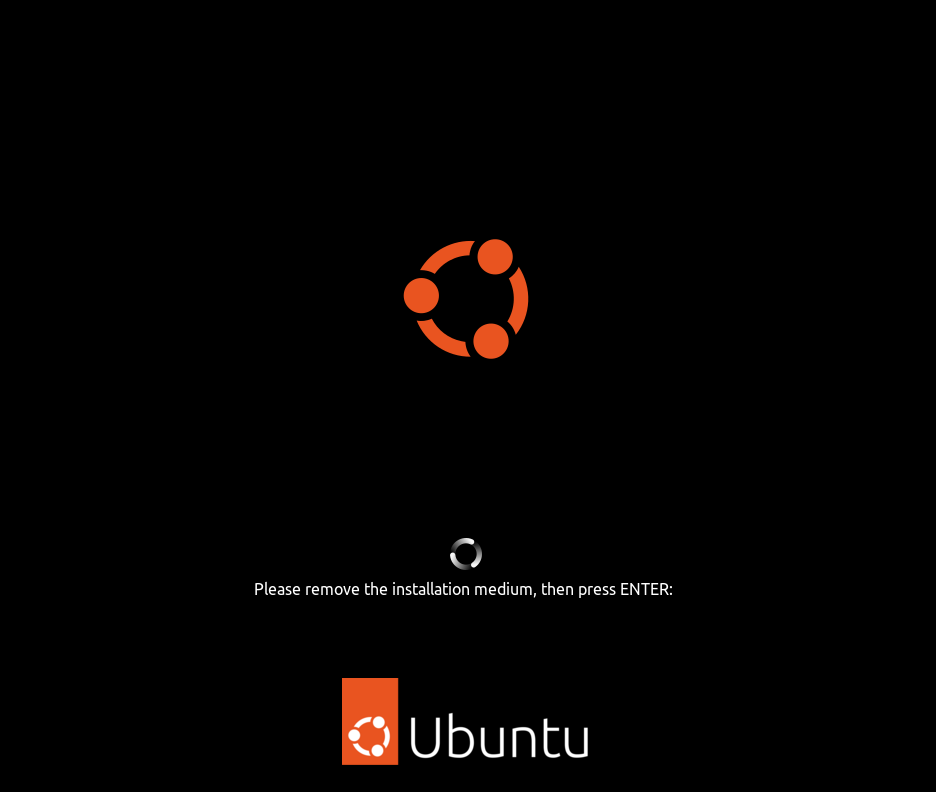
-
Connectez-vous avec votre mot de passe.
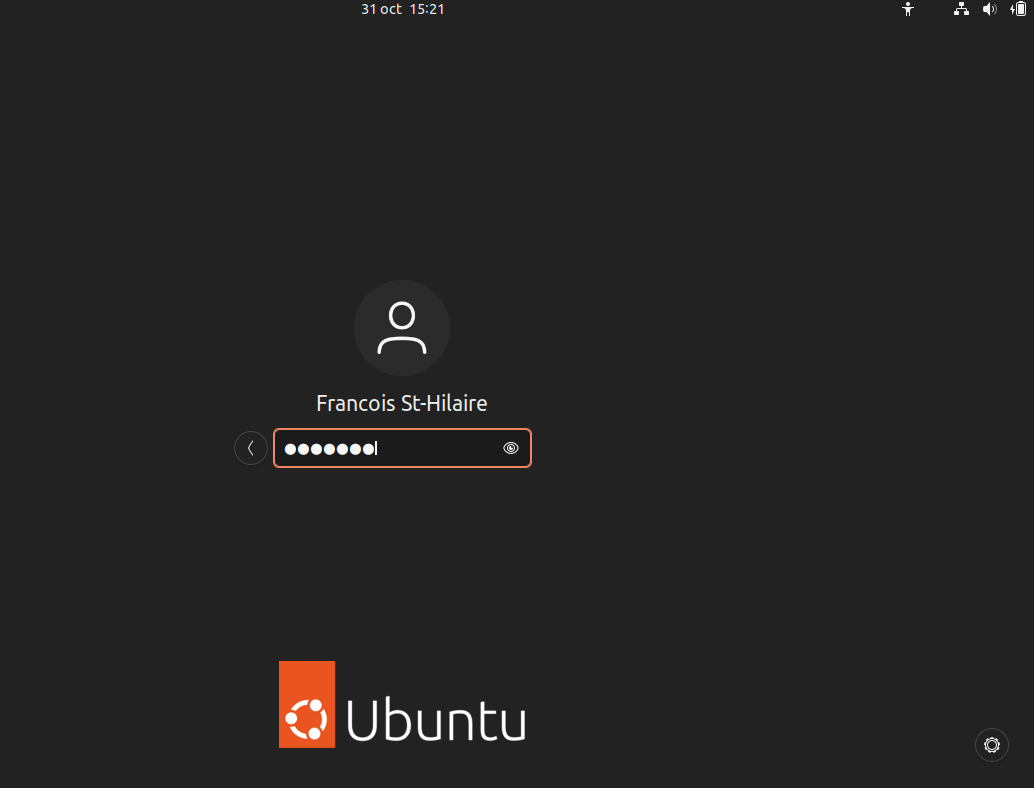
-
Appuyez sur le bouton Passer.
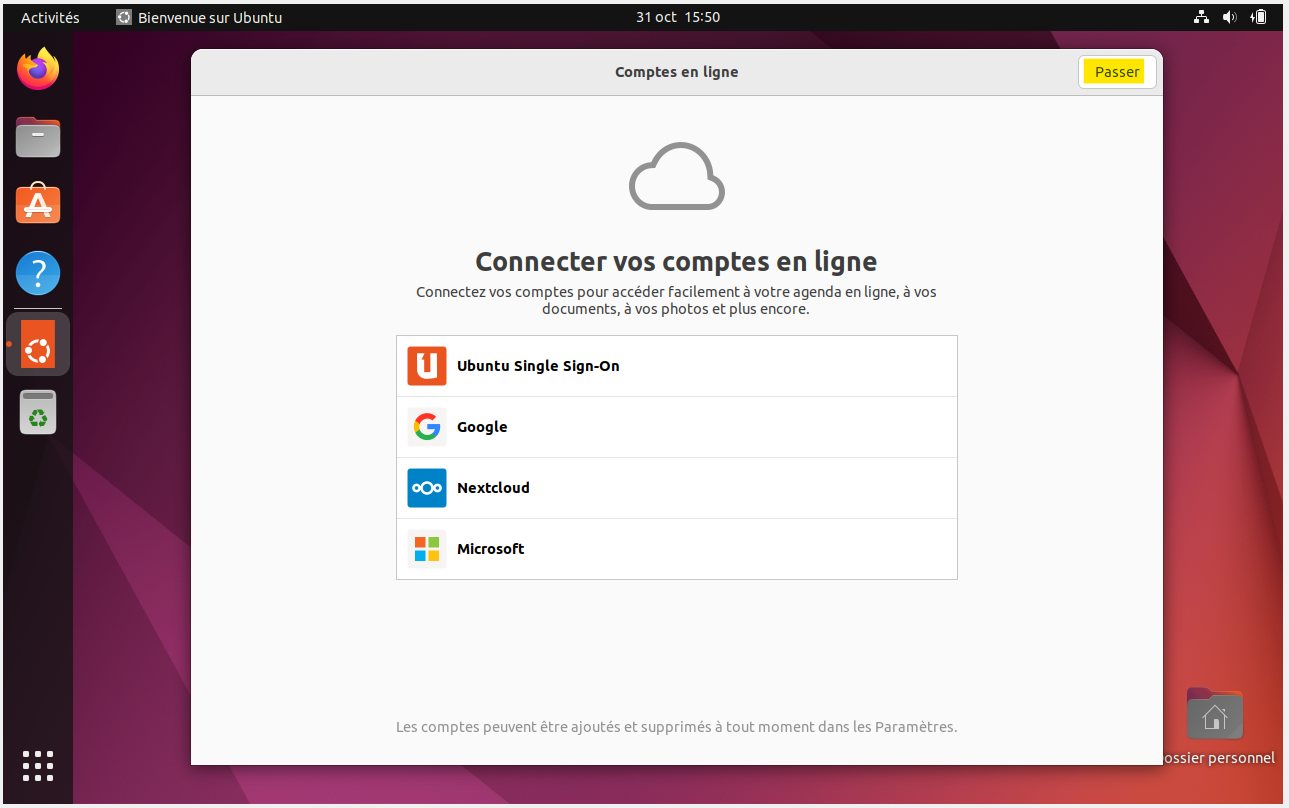
-
Sélectionnez l'option Ignorer pour le moment pour le service Ubuntu Pro. Appuyez sur le bouton Suivant.
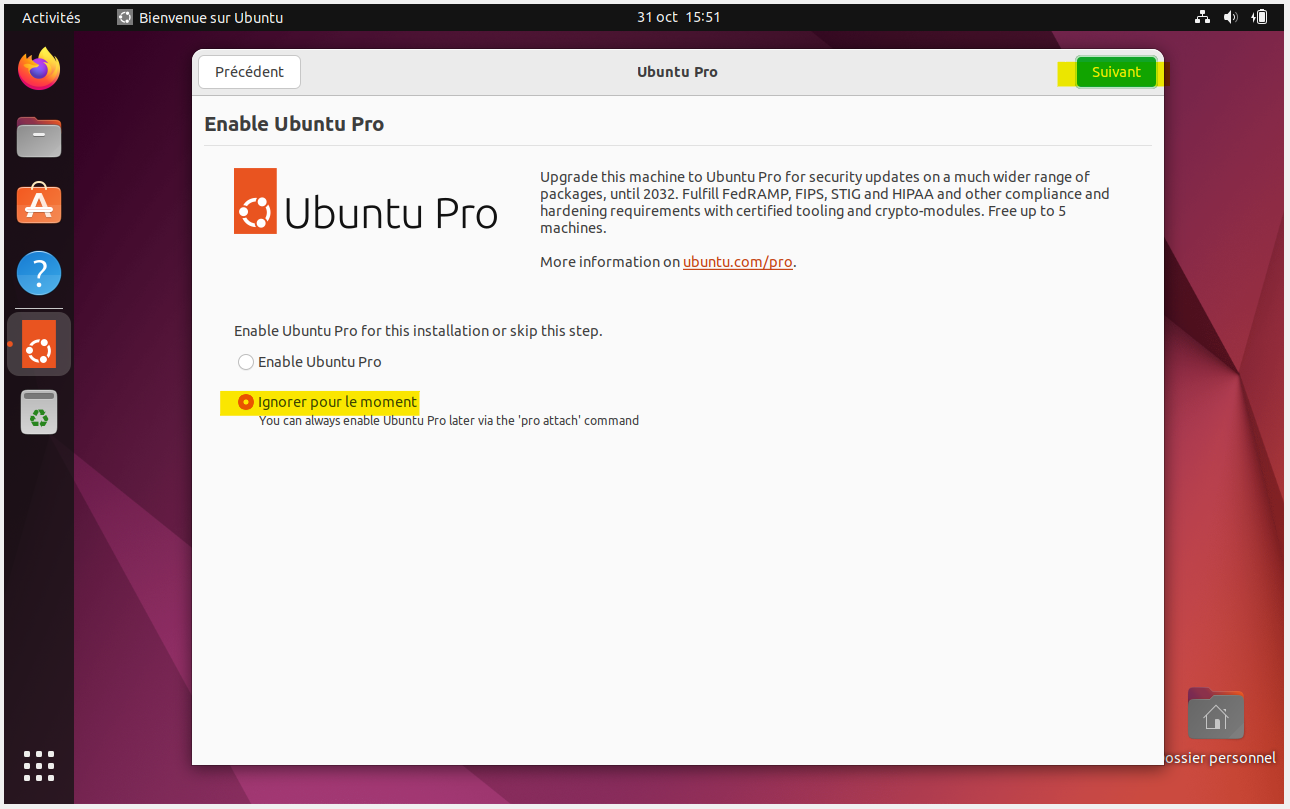
-
Sélectionnez l'option Non, ne pas envoyer d'informations système et appuyez sur le bouton Suivant.
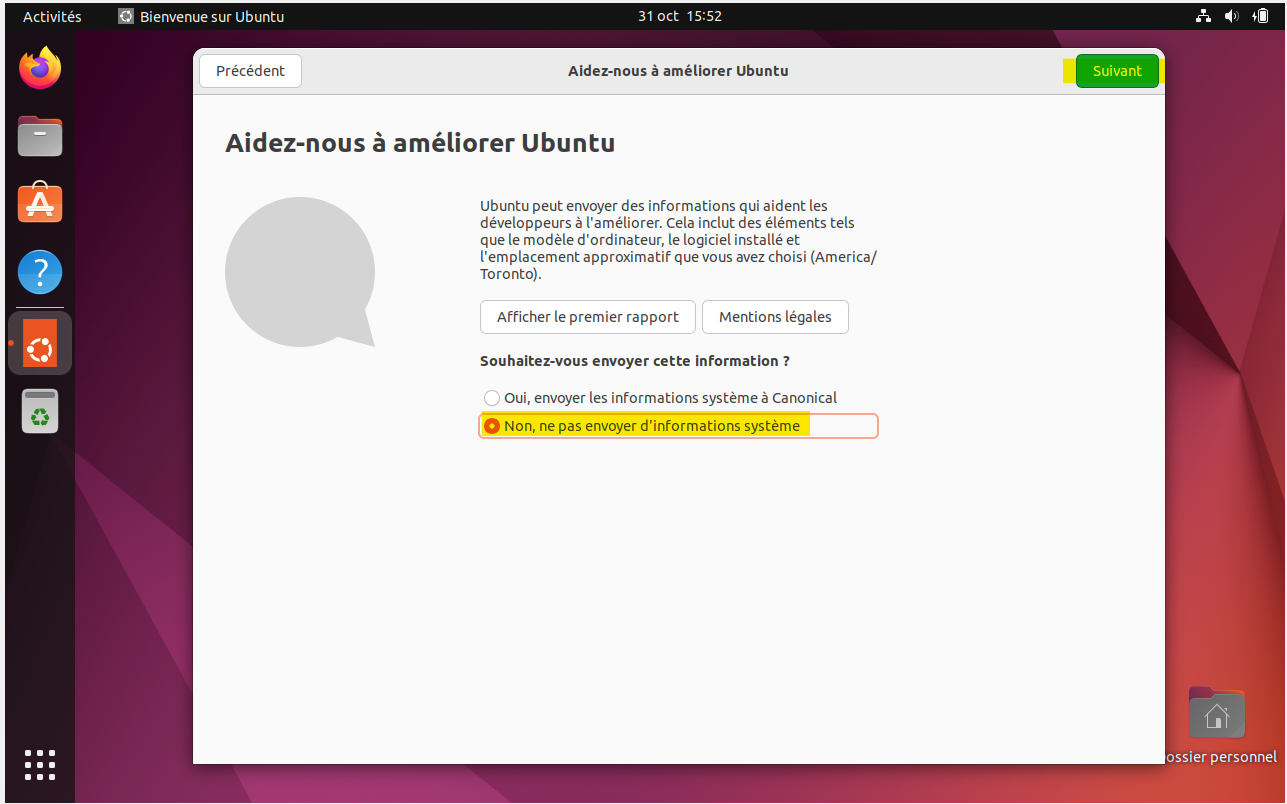
-
N'activez pas le service de géolocalisation. Appuyez sur le bouton Suivant.

-
Appuyez sur le bouton Terminer pour finaliser la personnalisation.